Муаллиф:
John Pratt
Санаи Таъсис:
18 Феврал 2021
Навсозӣ:
1 Июл 2024

Мундариҷа
Ин wikiHow ба шумо чӣ гуна насб ва навсозии драйверҳоро барои компютери Windows-и шуморо меомӯзонад. Драйверҳо барномаҳое мебошанд, ки ба ҳамкории дастгоҳ (ба монанди веб-камера) бо компютер кумак мекунанд. Аксари дастгоҳҳо драйверҳоро ҳангоми пайваст шудан ба компютери шумо ба таври худкор насб мекунанд, аммо агар драйверҳои дастгоҳ дуруст нав карда нашаванд, шояд дастгоҳ дуруст кор накунад.
Ба қадам
Қисми 1 аз 2: Насб кардани ронандагон
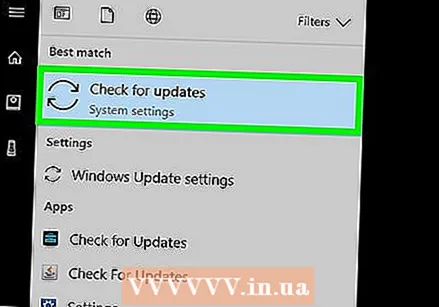 Бифаҳмед, ки аксар ронандагон ба таври худкор насб мекунанд. Дастгоҳҳои канорӣ, аз қабили веб-камераҳо, принтерҳо, мушҳои компютерӣ, клавиатура ва ғайра метавонанд одатан пас аз пайвастшавӣ ба компютер ва якчанд дақиқа танҳо монданашон бо компютери шумо истифода шаванд. Ба шумо лозим меояд, ки драйверҳои худро дастӣ навсозӣ кунед, аммо ба шумо лозим нест, ки онҳоро дастӣ насб кунед.
Бифаҳмед, ки аксар ронандагон ба таври худкор насб мекунанд. Дастгоҳҳои канорӣ, аз қабили веб-камераҳо, принтерҳо, мушҳои компютерӣ, клавиатура ва ғайра метавонанд одатан пас аз пайвастшавӣ ба компютер ва якчанд дақиқа танҳо монданашон бо компютери шумо истифода шаванд. Ба шумо лозим меояд, ки драйверҳои худро дастӣ навсозӣ кунед, аммо ба шумо лозим нест, ки онҳоро дастӣ насб кунед.  Боварӣ ҳосил кунед, ки шумо ба интернет пайвастанд. Дар ҳоле ки бисёр дастгоҳҳо метавонанд худи драйверҳоро насб кунанд, баъзе дастгоҳҳо (масалан, принтерҳо) барои зеркашии драйверҳои зарурӣ пайвасти Интернетро талаб мекунанд.
Боварӣ ҳосил кунед, ки шумо ба интернет пайвастанд. Дар ҳоле ки бисёр дастгоҳҳо метавонанд худи драйверҳоро насб кунанд, баъзе дастгоҳҳо (масалан, принтерҳо) барои зеркашии драйверҳои зарурӣ пайвасти Интернетро талаб мекунанд. 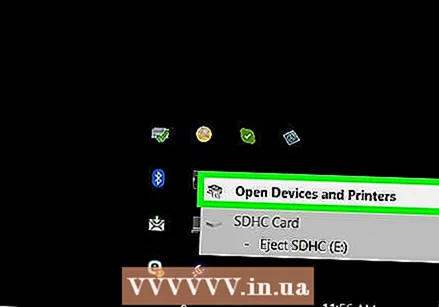 Дастгоҳи худро ба компютери худ пайваст кунед. Шумо одатан ин корро тавассути пайваст кардани сими дастгоҳ (масалан, сими USB) ба порт ба компютери худ мекунед.
Дастгоҳи худро ба компютери худ пайваст кунед. Шумо одатан ин корро тавассути пайваст кардани сими дастгоҳ (масалан, сими USB) ба порт ба компютери худ мекунед. 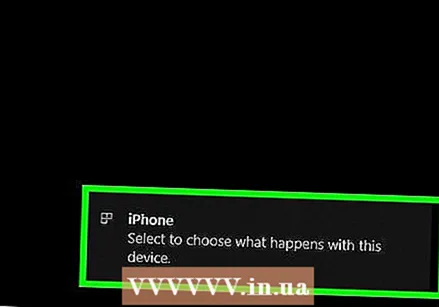 Дастурҳои дар экран бударо иҷро кунед. Драйверҳо одатан дар замина насб мекунанд (маънои онро дорад, ки шумо барои насб кардани онҳо ҳеҷ коре кардан лозим нест), аммо ба шумо лозим меояд, ки баъзе танзимҳоро муайян кунед ё бо созишнома розӣ шавед, то дастгоҳи шумо дар компютери шумо насб кунад.
Дастурҳои дар экран бударо иҷро кунед. Драйверҳо одатан дар замина насб мекунанд (маънои онро дорад, ки шумо барои насб кардани онҳо ҳеҷ коре кардан лозим нест), аммо ба шумо лозим меояд, ки баъзе танзимҳоро муайян кунед ё бо созишнома розӣ шавед, то дастгоҳи шумо дар компютери шумо насб кунад.  Кӯшиш кунед, ки драйверҳоро дастӣ насб кунед. Агар дастгоҳи шумо ба таври худкор драйверҳои худро насб накунад, шумо метавонед драйверҳои дастгоҳро аз яке аз манбаъҳои зерин насб кунед:
Кӯшиш кунед, ки драйверҳоро дастӣ насб кунед. Агар дастгоҳи шумо ба таври худкор драйверҳои худро насб накунад, шумо метавонед драйверҳои дастгоҳро аз яке аз манбаъҳои зерин насб кунед: - CD - Агар дастгоҳи шумо бо CD оварда шуда бошад, онро ба компютери худ бор кунед ва ҳама дастурҳои дар экран бударо иҷро кунед.
- Вебсайти истеҳсолкунанда - Шумо метавонед драйверҳои дастгоҳро дар вебсайти истеҳсолкунанда зуд-зуд пайдо кунед. Истинодеро бо номи "Драйверҳо", "Барнома" ё "Дастгирӣ" ёбед ва пас аз он драйверҳои навтаринро ба компютери худ зеркашӣ кунед. Одатан шумо метавонед драйверҳоро бо пахш кардани ду нишонаи худ идора кунед.
- Манбаъҳои дигар - Барои дастгоҳҳои фавқулодда кӯҳна, шумо метавонед драйверҳои фармоиширо дар вебсайтҳое монанди GitHub ё SourceForge пайдо кунед. Дар ин ҳолат, шумо метавонед ин файлҳои драйверро бо зеркунии дубораи онҳо зеркашӣ ва кор кунед. Хусусан бо ин эҳтиёт шавед, зеро вирусро ба ин тариқ зеркашӣ кардан осон аст.
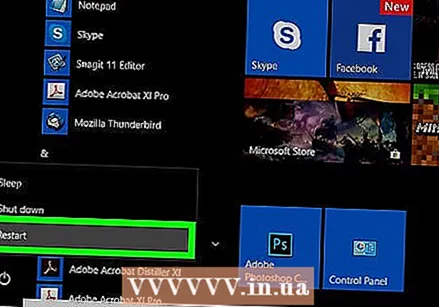 Компютери худро бозоғоз намоед. Пас аз насб кардани дастгоҳ ва драйверҳои дохилшуда, аз нав оғоз кардани компютери шумо кафолати дурусти драйверҳоро медиҳад. Шумо инро ба таври зерин иҷро мекунед:
Компютери худро бозоғоз намоед. Пас аз насб кардани дастгоҳ ва драйверҳои дохилшуда, аз нав оғоз кардани компютери шумо кафолати дурусти драйверҳоро медиҳад. Шумо инро ба таври зерин иҷро мекунед: - клик кунед Оғоз кунед
 Оғозро кушоед
Оғозро кушоед  Намуди идоракунии дастгоҳ. Ин дар компютери шумо утилити менеҷери дастгоҳро ҷустуҷӯ мекунад, ки шумо онро барои навсозии драйверҳо истифода мебаред.
Намуди идоракунии дастгоҳ. Ин дар компютери шумо утилити менеҷери дастгоҳро ҷустуҷӯ мекунад, ки шумо онро барои навсозии драйверҳо истифода мебаред. 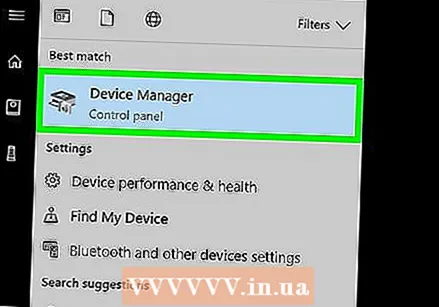 клик кунед Идоракунии дастгоҳ . Шумо метавонед инро дар болои менюи Оғоз пайдо кунед. Ин равзанаи Менеҷери Дастгоҳро мекушояд.
клик кунед Идоракунии дастгоҳ . Шумо метавонед инро дар болои менюи Оғоз пайдо кунед. Ин равзанаи Менеҷери Дастгоҳро мекушояд. - Пеш аз идома додан, шумо бояд равзанаи Менеҷери Дастгоҳро дар панели вазифаҳо клик кунед, то равзанаи Менеҷери Дастгоҳро кушоед.
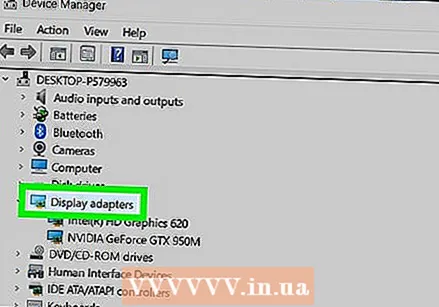 Категорияро кушоед. Категорияи навъи дастгоҳеро, ки мехоҳед навсозӣ кунед, ёбед ва онро ду маротиба клик кунед. Ин боиси дар зери сарлавҳаи категория пайдо шудани якчанд имконот мегардад.
Категорияро кушоед. Категорияи навъи дастгоҳеро, ки мехоҳед навсозӣ кунед, ёбед ва онро ду маротиба клик кунед. Ин боиси дар зери сарлавҳаи категория пайдо шудани якчанд имконот мегардад. - Масалан: агар шумо мехоҳед драйверҳои вебкамераро навсозӣ кунед, категорияро ду маротиба зер кунед Камераҳо.
- Агар шумо бевосита дар зери категория имконоти чуқурро бинед, он аллакай кушода аст.
 Номи дастгоҳи худро интихоб кунед. Дар зери сарлавҳаи категория, дастгоҳи мушаххасеро, ки барои он драйверҳоро навсозӣ кардан мехоҳед, клик кунед. Ин он дастгоҳро интихоб мекунад.
Номи дастгоҳи худро интихоб кунед. Дар зери сарлавҳаи категория, дастгоҳи мушаххасеро, ки барои он драйверҳоро навсозӣ кардан мехоҳед, клик кунед. Ин он дастгоҳро интихоб мекунад.  Ҷадвалро клик кунед Амал. Шумо метавонед онро дар болои равзанаи Менеҷери Дастгоҳ пайдо кунед. Менюи афтанда пайдо мешавад.
Ҷадвалро клик кунед Амал. Шумо метавонед онро дар болои равзанаи Менеҷери Дастгоҳ пайдо кунед. Менюи афтанда пайдо мешавад.  клик кунед Драйверро навсозӣ кунед. Ин хосиятро дар болои менюи афтанда пайдо кардан мумкин аст. Равзанаи нав кушода мешавад.
клик кунед Драйверро навсозӣ кунед. Ин хосиятро дар болои менюи афтанда пайдо кардан мумкин аст. Равзанаи нав кушода мешавад. 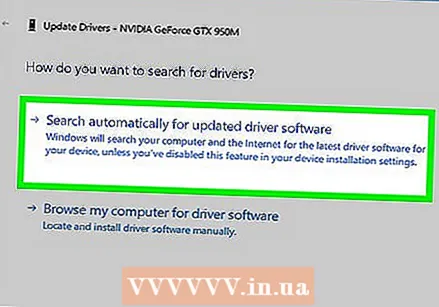 клик кунед Ронандагони навсозишударо ба таври худкор ҷустуҷӯ кунед . Ин хосият дар мобайни меню ҷойгир аст. Компютери шумо ба ҷустуҷӯи ронандагон онлайн оғоз мекунад.
клик кунед Ронандагони навсозишударо ба таври худкор ҷустуҷӯ кунед . Ин хосият дар мобайни меню ҷойгир аст. Компютери шумо ба ҷустуҷӯи ронандагон онлайн оғоз мекунад.  Навсозии драйверро интизор шавед. Агар барои дастгоҳи интихобшуда драйверҳои нав дастрас бошанд, ба шумо огоҳӣ дода мешавад, ки онҳо насб карда мешаванд ва ҳангоми ба охир расидани насб огоҳӣ.
Навсозии драйверро интизор шавед. Агар барои дастгоҳи интихобшуда драйверҳои нав дастрас бошанд, ба шумо огоҳӣ дода мешавад, ки онҳо насб карда мешаванд ва ҳангоми ба охир расидани насб огоҳӣ. - Навсозиҳои драйвер метавонанд талаб кунанд, ки баъзе вариантҳоро клик кунед, пас ҳангоми дархост ин амалро иҷро кунед.
- Пас аз як муддати кӯтоҳ, агар шумо паёме ба монанди "Беҳтарин драйверҳои дастгоҳи шумо аллакай насб карда шуда бошад" -ро бинед, пас дастгоҳи интихобшуда аллакай навсозӣ шудааст.
- клик кунед Оғоз кунед
Маслиҳатҳо
- Баъзан дар дискҳо нармафзори махсус мавҷуд аст, ки бо периферия мавҷуданд, ки шумо метавонед онҳоро барои илова кардани хусусиятҳои шавқовар ба маҳсулот истифода баред (масалан, филтрҳои рӯй барои веб-камера).
- Пеш аз кушода шудан аз дастгоҳ, дастгоҳҳои USB-ро ҳамеша бароред. Шумо ин корро бо зеркунии нишонаи гардонандаи флеш дар кунҷи поёни рости экран анҷом медиҳед (шояд аввал тугмаро клик кунед ^ барои дидани нишонаи гардонандаи флеш), пас клик кунед Баровардан.
- Агар шумо драйверҳоро аз як вебсайти ғайр аз вебсайти дигар зеркашӣ кунед, шояд аз шумо дар бораи меъмории (32 бит ё 64 бит) компютери шумо пурсида шавад. Аввал версияи каме компютери худро санҷед, то боварӣ ҳосил кунед.
Огоҳӣ
- Ҳангоми ҷустуҷӯи ронандагон дар вебсайтҳои шахси сеюм, ҳеҷ гоҳ драйверро бидуни рейтинг ё посухи корбар зеркашӣ накунед. Пеш аз зеркашии чизе донистани он ки шумо чӣ гуна насб карда метавонед, бениҳоят муҳим аст.



